Configuration - a raktár kezelő program egyszerű tárolás
1. Új hely
(A helyes megértés, lásd a leírást a „space” itt)
Ahhoz, hogy hozzon létre egy munkatér van szükség a menüben találja a szakasz „Options”, majd menjen a „Configuration” és a „tér”.
Mielőtt a felhasználó között van egy további ablak szakaszok, hogy a felhasználó be tudja állítani a raktár a különböző paraméterek alapján:

1.1 Nyomja meg a „Hozzáadás”, és adja meg a nevét a tér (rövid név vagy rövidítés, például alfa, béta, stb.) Neve a tér mindig tükrözi a neve a polcok.
1.2 Állítsa be a paramétereket helyet.
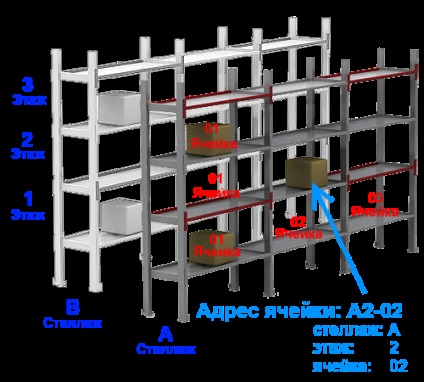
1.3 Határozza száma állványok (sorok, az utcán), amelyet található ezen a helyen.
1.4 Határozza meg a kívánt betű kezdeni fejtés azonosító (mert a neve tér mindig meg fog jelenni. A levél által kijelölt alapértelmezett).
1.5 Adja meg a számát állványok a térben, hogy a.
1.6 Kérjük, jelezze a sejtek száma egy szinten (tier).
1.7 Nyomja meg a „Save”, és indítsa újra a programot.
1.8 A létrehozott tér.
Ez az algoritmus lehetővé teszi, hogy hozzon létre egy helyet, feltéve, hogy minden jellemzőjével stellazhey- teljesen azonosak.
Ha van egy csoport állványok sajátosságait, de ugyanazon a helyszínen, akkor létre kell hozni egy külön.
A szerkezet a program az „űr” kötött „raktár”, és lehetővé teszi elérni megfelel a fenti követelményeknek, hogy helyezzen állványok egy oldalon.
2. Catalog "Warehouse Group"
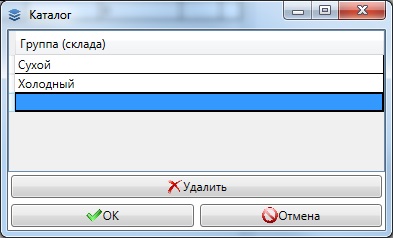
2.1 Az „Options” menüben adja meg a szakasz „Warehouse Group”
2.2 A mezőbe írja be a nevét a jövőben csoport az üzletek, mint a „száraz”, „Cool”, „Freezer”, stb Azt is kijelöli a tárolási hőmérsékletet. Az üres mezőket a rendszer automatikusan hozzáadja.
3. létrehozása új raktár
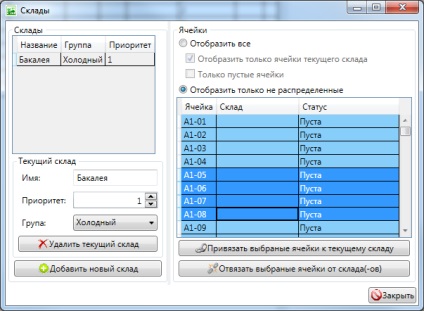
3.2 Nyomja meg a „Új raktárban.”
3.3 Adja meg a nevét egy új raktár.
3.4 prioritását a raktárban.
3.5 Határozza meg és konszolidálja a csoportot, hogy a ház az új raktár.
3.6 Kiválasztása egy új raktár, menj a jobb oldalon a „sejtek”
3.7 Húzza az elemet „Nem osztott cella”
3.8 A rendszer segítségével a bal egérgombbal, hogy jelöljünk ki egy cellát a tér, amelyen az új raktár.
3.9 Erősítse meg választását a gomb „Snap kijelölt cellák az aktuális raktár”
4. eltávolítása a raktár (ek)
Ha a tároló nem használt és nem szükséges a reform - a tárolást lehet távolítani, de meg kell, hogy „elválasztani” a sejtből a raktárban.
Ehhez:
4.2 Válassza ki a raktárból, hogy el kell távolítani.
4.3 A „Cell” az adatok kinyeréséhez a raktár kiválasztásával „Csak a jelenlegi tárolási sejteket.” Ebben az esetben az eltávolított tároló sejtek üresnek kell lennie.
4.4 erősítse meg a műveletet, nyomja meg a „laza a kijelölt cellák a raktár (ak).”
4.5 Vegye le a kiválasztott tároló nyomja meg a „Remove”.